電力を効率的に使用するために、Windows システムは現在使用されていないデバイスの電源をオフにします。これらの設定は、デバイスマネージャ。デバイスを右クリックして選択しますプロパティ。
管理者による注記 1: 投稿は編集されました。このマイクロソフト コミュニティ スレッド一つのことを言いますが、この投稿は以下に基づいていますこのマイクロソフトの投稿。まずは投稿とコメント全文をお読みください。
電力を節約するためにコンピューターがこのデバイスをオフにできるようにします
で電源管理タブを有効にする必要があります電力を節約するためにコンピューターがこのデバイスをオフにできるようにしますそして窓使用していないときはデバイスの電源がオフになるため、電力が無駄に消費されません。しかし、同じオプションがグレー表示になっている場合はどうなるでしょうか。
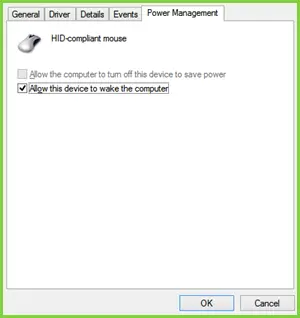
外部ハードウェアデバイスであるマウスを、使用していないときにオフ/オンにするように調整できないことがわかります。
では、この設定を変更するにはどうすればよいでしょうか?レジストリを操作すると、この問題を解決できます。この修正は、をサポートするデバイスに適用されます。プラグアンドプレイ(PnP) の機能。その方法は次のとおりです。
デバイス マネージャーで電力を節約するためにマウスの電源をオフにできない
1]開けるデバイスマネージャを押して、Windowsキー+Rキーの組み合わせと入力devmgmt.mscで走るダイアログボックスを押して、入力。
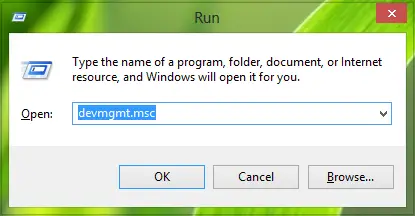
2]でデバイスマネージャを展開し、マウスおよびその他のポインティング デバイス、デバイスを右クリックして選択しますプロパティあなたが問題に直面しているのは。
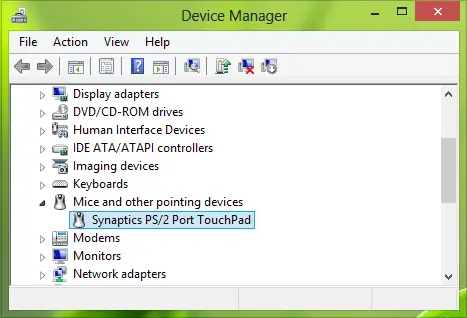
3]今、プロパティウィンドウ、に切り替えます詳細タブで、財産としてドライバーキー。以下に示すようにキーをコピーします。
の \ 以降の最後の部分価値したがって、コピーされたのはデバイス番号であり、この場合は 0000 ですが、オプションがグレー表示されている場合は、値 24 が表示される場合があります。

4]次に進み、 を押しますWindowsキー+R組み合わせ、タイププットRegedt32.exeで走るダイアログボックスを押して、入力を開くにはレジストリエディタ。
5]次の場所に移動します。
HKEY_LOCAL_MACHINE\SYSTEM\CurrentControlSet\Control\Class\Driver Key
代用しなければならないところドライバーキーで得られたステップ3。
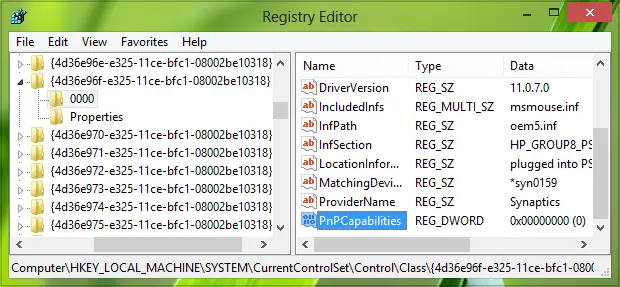
6]この場所の右側のペインで、DWORD名前付きPnP の機能。
もしDWORD存在しません。次を使用して作成できます右クリック->新しい->DWORD値。同じものをダブルクリックしますDWORDそれを変更するには値のデータ。
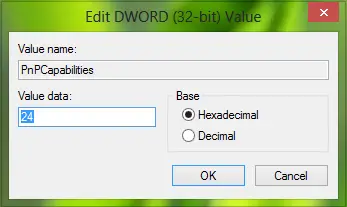
7]値が 24 に設定されている場合、そのオプションはグレー表示になります。したがって、上記のボックスに次のように入力しました。値のデータに0コンピュータがアイドル状態のときにデバイスの電源をオフにできるようにするためです。これで、レジストリエディタ変更を有効にするためにマシンを再起動します。
それでおしまい!
管理者による注記 2: 初心者の便宜のために、投稿をさらに詳細に更新しました。私たちも感謝しています匿名さんのコメントは、この投稿の改善に貴重な貢献をしてくれました。したがって、デフォルトでは、値 0 はネットワーク アダプタの電源管理が有効であることを示していると結論付けることができます。値 24 を指定すると、Windows がデバイスの電源をオフにしたり、デバイスがコンピューターをスタンバイから復帰させたりすることができなくなります。この Microsoft の投稿では、修正してくださいそのため、使いやすい Fix It を使用して、1 台のコンピューター上でネットワーク アダプターの電源管理を有効または無効にすることをお勧めします。
電力を節約するためにコンピューターがこのデバイスの電源をオフにすることを許可するとはどうなりますか?
の電力を節約するためにコンピューターがこのデバイスをオフにできるようにしますこの設定により、Windows は使用していないときにハードウェア デバイスをオフにして電力を節約できます。これは、ラップトップやその他のバッテリー駆動デバイスで電力を節約するのに役立ちます。
Windows 11 で電力を節約するためにコンピューターがこのデバイスの電源をオフにすることを許可するを無効にする方法は?
無効にするには電力を節約するためにコンピューターがこのデバイスをオフにできるようにしますWindows 11 では、デバイス マネージャーを開き、デバイスを見つけてデバイス カテゴリを展開し、デバイスを右クリックして [プロパティ] を選択し、[電源管理] を開きます。の横にあるボックスのチェックを外します電力を節約するためにコンピューターがこのデバイスをオフにできるようにしますそして「OK」をクリックします。



![Adobe PDF Reader でテキストを選択またはハイライトできない [修正]](https://rele.work/tech/hayato/wp-content/uploads/2023/11/rectangle-adobe-reader.png)


